创建公司级别尾项项目模板
目标
在公司级别创建尾项项目模板。
背景
需要考虑的事项
- 所需用户权限:
- 公司级别管理员工具的“管理员”级别权限。
- 其他信息:
- 在公司级别创建的尾项项目模板将动态添加到公司所有项目。
- 如果某个模板不适用,对尾项清单工具拥有“管理员”级别权限的用户可以在项目级别停用模板。
步骤
- 导航到公司级别管理员工具。
- 在“工具设置”下,点击尾项清单。
- 从以下选项中选择:
- 要为类别配置尾项项目模板,请执行以下操作:
- 注意:如果不存在类别,请按照在公司级别创建尾项项目模板类别中的步骤操作。
- 要将行业应用于整个类别,请完成以下操作:
- 行业。在所需类别旁边,选择要向该类别所有尾项项目模板应用的行业。可以使用管理工具将行业添加到此列表中。请参阅添加自定义行业。
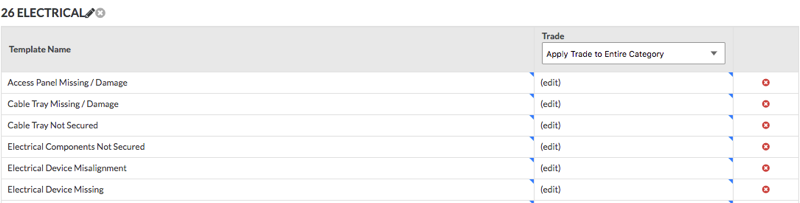
- 出现“向类别应用行业”框时,点击继续,将该行业应用于该类别的所有尾项项目模板。
- 行业。在所需类别旁边,选择要向该类别所有尾项项目模板应用的行业。可以使用管理工具将行业添加到此列表中。请参阅添加自定义行业。
- 要为类别配置尾项项目模板,请执行以下操作:
- 点击提交。
后续步骤
- 可选:导航到项目级别尾项清单工具,然后添加默认任务分配对象。请参阅配置高级设置:尾项清单。
- 创建尾项清单项目 (iOS)
- 创建尾项清单项目 (Android)

